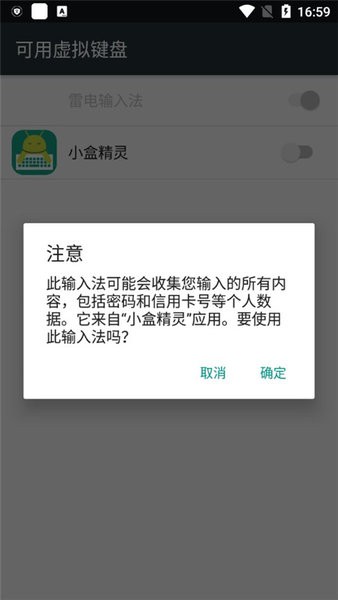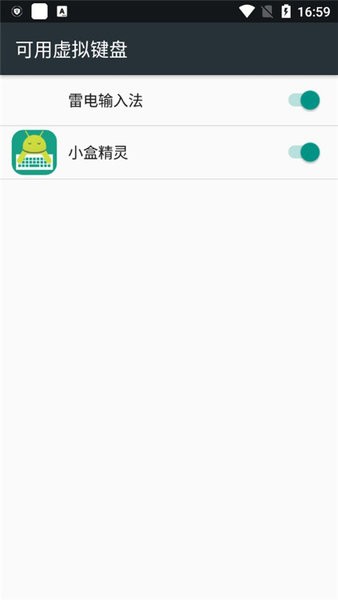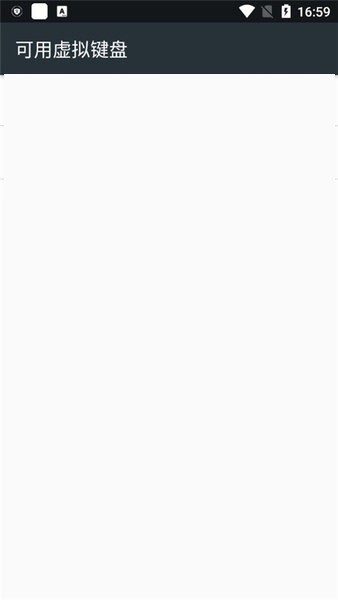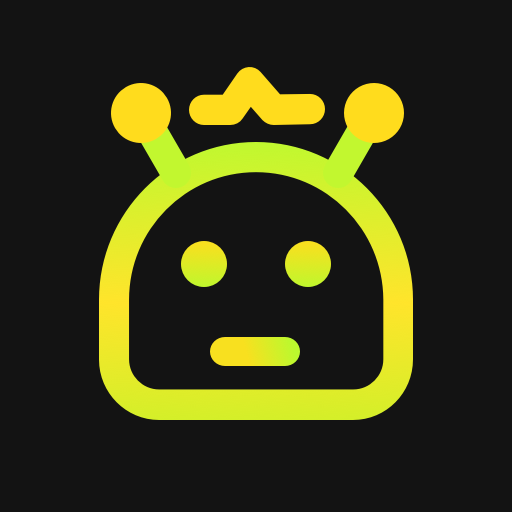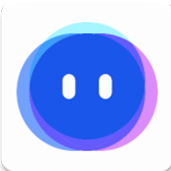小盒精灵TV版 v1.4.1 安卓版
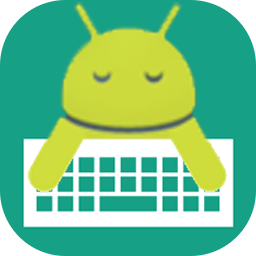 5.0分
5.0分
- 本游戏:官方版安全无广告需网络
- 标签: 小盒精灵 电视工具app
- 更新时间:2025-09-04 17:53:03
借助小盒精灵TV版安装包的虚拟键盘功能,能够实现对智能电视的调试。在手机与电视上激活adb功能后,即可将这两个设备相连。如此一来,在手机上就能便捷地调控电视的画质、显示参数、网络设置等各类参数,从而让用户在使用电视时获取更为优质的体验。
软件特色
1、手机资源
手机资源可以一键推送到无屏电视播放,省去繁琐步骤
2、手机遥控
全新手机遥控,提供更多功能,让操作变得更容易
3、同屏控制
无屏电视屏幕可镜像同步到手机,支持同屏控制
小盒精灵TV版主要特点
1、替代盒子遥控器,手机、电脑、IPAD均可遥控操作,让观众能随时切换电视的频道。
2、实现跨屏输入,提升盒子聊天打字效率,极速响应,享受更加独特的在线观看体验。
3、管理盒子应用与文件,一键快速启动或卸载,方便快捷,节省自己的电视盒子空间。
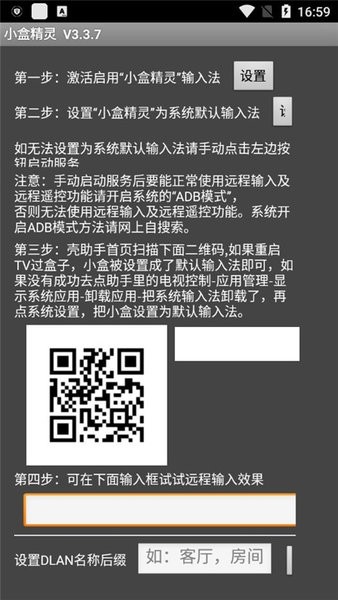
小盒精灵软件亮点
1、管理工具,在里面就能进行很有效的管理各种工具,得到了很远程的的操控和体验的。
2、远程管理,软件具备远程管理功能,能让大家获得良好的使用体验。
3、远程输入,还有不同的远程输入的方式都在里面,得到了不同的方式的去使用去体验。
使用步骤
第一步:激活启用“小盒精灵”输入法
第二步:将“小盒精灵”设为系统默认输入法,若无法设置为系统默认输入法,需手动点击左边按钮启动服条。
注意:若要在手动启动服务后正常使用远程输入及远程遥控功能,需开启系统的“ADB模式”,否则这些功能将无法使用。
系统开启ADB模式方法请网上自搜索。
第三步:在壳助手首页,扫描下方二维码。若已重启 TV 或盒子,且小盒已被设置为默认输入法,此步骤完成。若未成功,需点击助手里的“电视控制 - 应用管理 - 显” 。
示系统应用-卸载应用把系统输入法卸载了,再点系统设置,把小盒设置为默认输入法。
根据adb命令安装应用
1、电视机盒子打开adb调试
2、在电脑上,借助adb命令将内容投屏到电视盒子(假设电视机盒子的内网IP是:192.168.1.100 )
adb connect 192.168.1.100:5555
请注意,手机需与盒子处于同一个WiFi网络(局域网网络)。执行adb devices命令后,若显示有device列表,即表明已成功连接盒子,此时可进行下一步操作。
3、根据下列指令安裝电脑输入法apk包
adb install IMEService-release.apk
4、设定为系统软件默认输入法
执行指令“adb shell ime set com.android.tvremoteime/.IMEService” 进行操作。需要注意的是,要是无法将其设置为操作系统的默认输入法,那么要先启动 TVRemoteIME 应用程序,之后再手动启动服务。另外,如果想要使用远程输入以及远程遥控功能,还需要开启盒子的 ADB 模式。
5、在电脑或浏览器中,浏览用于远程控制电脑输入法的操作网页:http://192.168.1.100:9978/
详细信息
- 文件大小:11.3MB
- 当前版本:v1.4.1 安卓版